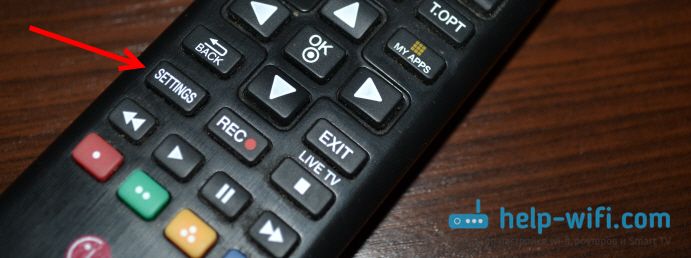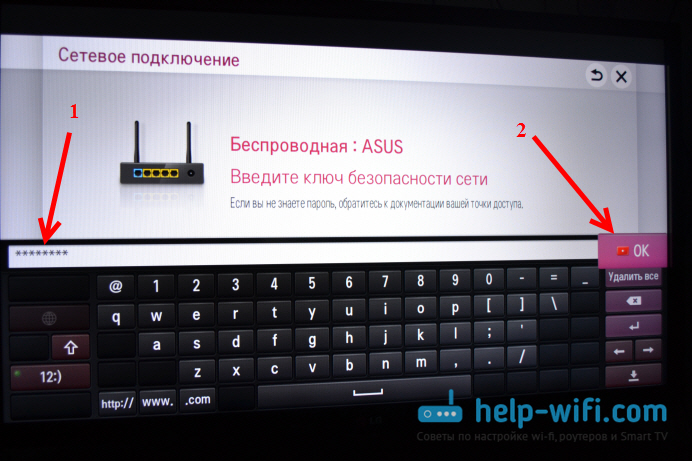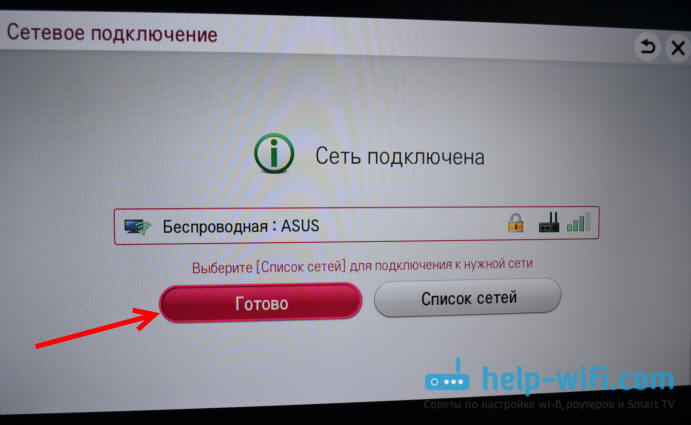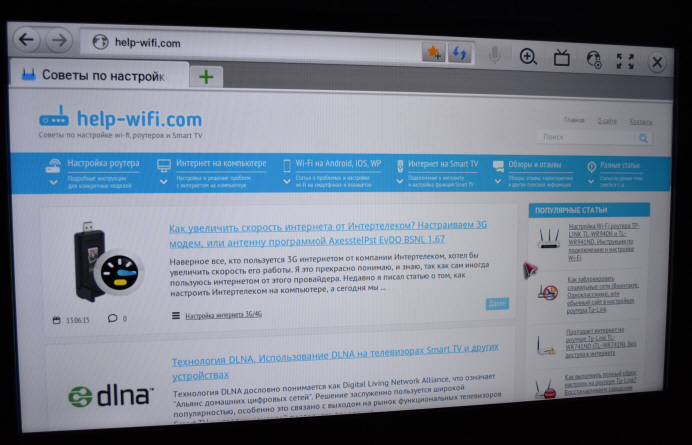На чтение 9 мин Просмотров 13.7к.
Сергей Сакадынский
Работал в сфере IT-консалтинга, занимался созданием и администрированием интернет-ресурсов. 10 лет опыта работы по проектированию и обслуживанию компьютерных сетей.
Современные телевизоры имеют встроенную опцию Smart TV, которая позволяет не только использовать их по назначению для просмотра эфирных телепередач, но и подключить к интернету. Это даёт возможность смотреть видео онлайн, пользоваться соцсетями и просто сёрфить. О функционале, опциях, нюансах настройки умных телевизоров читайте здесь. А в этой статье разберёмся, как подключить к интернету телевизор фирмы LG.
Содержание
- Какой интернет нужен
- Проверяем наличие Smart TV
- Какой способ выбрать
- По Wi-Fi
- На NetCast
- На webOS
- WPS
- Используем адаптер, если нет Wi-Fi
- По проводу
- От роутера
- Напрямую
- Решение проблем
- Не подключается к Wi-Fi
- Слабый сигнал
- Неисправность встроенного модуля
Какой интернет нужен
Всё зависит от того, для каких целей вы собираетесь подключать телевизор к интернету. Минимальным порогом для работы Smart TV считается скорость 1 Мбит/сек. Но это позволит вам использовать только базовые функции – просматривать сайты, общаться в соцсетях, запускать нетребовательные приложения. Теоретически можно посмотреть ролик на YouTube в низком качестве, но картинка может тормозить. Для полноценной работы с видео в HD и FullHD формате нужно хотя бы 4-5 Мбит/сек. А для 4К – не менее 30 Мбит/сек. Это минимальные показатели, на которые стоит ориентироваться. Конечно же, для полноценной работы Smart TV стоит использовать высокоскоростное подключение 100 Мбит/сек.
Проверяем наличие Smart TV
Чтобы пользоваться Смарт ТВ на телевизоре, необходимо, чтобы эта опция там присутствовала. Старые телеприёмники лджи, выпущенные ранее 2013 года, эту функцию чаще всего не поддерживают.
Самый очевидный способ проверить, есть ли у вас эта функция – посмотреть информацию на коробке или в инструкции. Обычно о наличии Smart TV сообщает крупная надпись на лицевой стороне упаковки.
Если коробки и документов нет, найдите вашу модель на сайте производителя или любого интернет-магазина. Там все основные опции будут описаны.
А чтобы не рыться в интернете, в меню телевизора войдите в «Настройки» и в разделе «Общие» найдите «Сведения о телевизоре». Если увидите, что у вас используется операционная система NetCast или webOS, значит, у вас телевизор с поддержкой Smart TV. Также на наличие этой функции указывают значки соцсетей и онлайн-сервисов в меню телеприёмника.
Какой способ выбрать
Подключение телевизора LG Смарт ТВ к интернету возможно по Wi-Fi или кабелю. Выбор способа зависит, в первую очередь, от возможностей самого телевизора. Если в нём нет встроенного Wi-Fi адаптера, придётся приобретать внешний. А это дополнительные траты. К тому же подключение по кабелю более надёжное. Так что, если телевизор стоит недалеко от роутера, использование провода вполне оправданно. Другое дело, когда для этого кабель нужно заводить из соседней комнаты или вообще тащить через всю квартиру. Тут сразу очевидны преимущества подключения к роутеру без провода.
Расскажем подробно о всех доступных способах подключения.
По Wi-Fi
В телевизорах LG используются две операционки. В старых – NetCast, в новых – webOS. Меню в них отличается, но алгоритм действий по подключению телевизора LG Smart TV к интернету через Wi-Fi одинаков.
На NetCast
Чтобы включить Wi-Fi на телевизоре LG, войдите в «Настройки» и перейдите в раздел «Сеть».
Здесь откройте пункт «Сетевые подключения»
На экране появится сообщение о том, что вы можете подключиться к интернету двумя способами.
Выбираем нужный способ подключения и видим список доступных сетей. Выберите беспроводную сеть вашего маршрутизатора и нажмите на пульте ОК. Потребуется ввести пароль. Подождите несколько секунд, пока завершится настройка подключения. Вы увидите такое сообщение:
На webOS
Нажмите на шестерёнку в верхнем правом углу экрана телевизора или соответствующую кнопку на пульте.
Вам нужно открыть раздел «Расширенные настройки». Это три точки в самом низу появившейся справа колонки иконок. Здесь вам нужен пункт «Сеть». Нажмите на него. Выбираем в открывшемся списке «Подключение к сети Wi-Fi».
На экране появится список доступных беспроводных сетей. Среди них найдите ваш роутер, выберите его и подтвердите выбор с помощью пульта. Введите ключ сети и подождите, пока подключение будет установлено.
WPS
Для беспарольного подключения WPS в разделе «Подключение к сети Wi-Fi» внизу, под списком доступных беспроводных сетей есть пункт «Подключение через WPS PBC».
Выберите его и сразу же нажмите кнопку WPS на роутере. Подключение обычно занимает 10-15 секунд.
Используем адаптер, если нет Wi-Fi
В некоторых моделях телевизора нет встроенного модуля Wi-Fi. Однако это не мешает подключиться к беспроводной сети с помощью внешнего USB-адаптера. Разберёмся, как подключить к Wi-Fi телевизор LG со Смарт ТВ, но без встроенного модуля беспроводной сети.
Приобретаем совместимый с вашей моделью телевизора USB-адаптер Wi-Fi. Есть фирменные адаптеры LG. Их совместимость гарантирована производителем. А вот если вы покупаете универсальный китайский адаптер, обязательно уточняйте, будет ли он работать с вашим ТВ. На всякий случай оговорите возможность возврата товара, если адаптер не подойдёт.
Вставьте адаптер в USB-порт телевизора. Дождитесь, пока на экране появится всплывающее уведомление о подключении устройства. Чтобы включить вайфай на телевизоре LG, войдите в настройки телевизора и проделайте точно такие же действия, которые описаны выше.
По проводу
Для подключения по проводу вам потребуется нужной длинны кусок витой пары, точно такой же, что используется для подключения к роутеру стационарного ПК. Можно либо купить готовый, либо в сервисном центре попросить обжать кусок требуемой длины.
От роутера
Один конец кабеля нужно подсоединить к LAN-порту на телевизоре. Обычно он расположен сбоку или сзади.
Второй конец воткните в роутер. Для подсоединения можете использовать любой свободный порт. На маршрутизаторе должен загореться индикатор, соответствующий этому порту.
Если у вас телевизор с ОС NetCast, войдите в настройки, выберите «Сеть» — «Сетевое подключение». Выберите пункт «Проводная сеть» и нажмите «Обновить».
Для новых телевизоров, на которых установлена webOS, делать ничего не нужно. Подключите кабель и подождите, пока на экране появится сообщение “Установлено соединение с проводной сетью”. Это означает, что интернет подключен.
Напрямую
Иногда пользователи хотят подключить телевизор к кабелю провайдера напрямую. Такой вариант возможен, но только в том случае, если у вас для подключения используется динамический или статический IP.
Всевозможные PPPoE, PPTP и L2TP, которые так любят отечественные провайдеры, телевизоры не понимают.
Если ваш провайдер использует динамический IP, подключиться к нему по кабелю не сложней, чем к роутеру.
Соедините кабель провайдера к LAN-портом телевизора. Телевизор не сможет сам установить подключение. Поэтому войдите в меню, откройте «Сеть» — «Сетевые подключения» и нажмите «Проводное подключение (Ethernet)». Отметьте галочкой пункт «Автоматически».
Для подключения со статическим IP-адресом открываем этот же раздел. Только теперь галочку в пункте «Автоматически» не ставим. Вместо этого в соответствующие поля вбиваем IP-адрес, маску подсети, шлюз и DNS-сервер. Они должны быть указаны в договоре с провайдером или в приложении к нему.
Сохраните настройки и проверьте, работает ли интернет.
Если у вашего провайдера есть привязка по MAC-адресу, задача усложняется. На телевизоре нельзя, как на роутере, сменить МАС на любой произвольный. Чтобы интернет подключился, требуется позвонить в службу поддержки провайдера и попросить привязать МАС-адрес вашего телевизора. Посмотреть его можно в настройках. Найдите пункт «Поддержка» и выберите «Информация о продукте/услуге». В открывшемся окне вы увидите нужную информацию.
 Решение проблем
Решение проблем
По ссылке – подробная статья о том, как подключить телевизор к интернету.
Разберём самые частые проблемы, возникающие при подключении телевизора к интернету.
Не подключается к Wi-Fi
- Если вы не можете настроить вайфай на Смарт ТВ телевизоре LG, не находите в меню приёмника нужный пункт или там не отображается список доступных сетей, убедитесь, что у вас действительно есть встроенный Wi-Fi модуль. Для этого найдите вашу модель на сайте или обратитесь в центр поддержки LG.
- Телевизор видит сеть, но не подключается к ней. Проверьте, правильно ли вы вводите пароль. Когда эта операция выполняется с пульта, легко допустить ошибку. Попробуйте использовать беспарольное подключение WPS.
- Перезагрузите роутер. Выключите и снова включите телевизор. Причина может быть в системном сбое на этом узле сети.
- Ваш роутер должен быть настроен так, чтобы раздавать IP-адреса автоматически. За это отвечает служба DHCP. По умолчанию эта функция включена. Но, возможно, ваша домашняя сеть настроена по другому.
- Проверьте, не запрещено ли подключение к вашему роутеру новых устройств. Если вы, например, создавали белые списки, то подсоединиться к нему могут только устройства из списка. Добавьте МАС-адрес роутера в белый список. Проверьте другие ограничения и отключите их.
- Роутер настроен правильно, но телевизор всё равно не подключается. Возможно, у вас проблема с адаптером Wi-Fi: либо неправильно работает встроенный, либо внешний не совместим с этой моделью телевизора.
Слабый сигнал
- Подключение установлено, но сигнал очень слабый. Попробуйте переставить роутер ближе к телевизору или расположить его так, чтобы на пути радиоволн было как можно меньше препятствий. Увеличьте мощность сигнала Wi-Fi на роутере. Посмотрите, нет ли поблизости источников помех.
- Если нет возможности разместить телевизор и роутер рядом, при этом качество сигнала плохое, используйте репитер.
Неисправность встроенного модуля
В телевизоре есть встроенный модуль Wi-Fi, но устройство не находит беспроводные сети. Или список сетей появляется, но установить подключение не выходит. При этом роутер настроен правильно, другие устройства подсоединяются к нему без проблем. Вероятнее всего, у вас вышел из строя модуль Wi-Fi. Здесь есть два решения, как подключить вайфай к телевизору LG. Первый: отнести телевизор в сервисный центр для ремонта. Второй: приобрести совместимый USB Wi-Fi модуль.
Телевизором с функцией Smart TV, сейчас уже никого не удивишь. Появились новые модели, на которых эта технология работает очень даже хорошо. Хотя, некоторые производители и до этой поры не смогли сделать нормальный, стабильный и функциональный Smart TV. Если вам интересно мое мнение, то я считаю, что лучшая система Smart TV получилась у компании LG. А новая платформа webOS вывела их телевизоры на новый уровень.
В этой статье я хочу рассказать и показать, как подключить телевизор LG к интернету по Wi-Fi. Процесс подключения мы рассмотрим на примере модели 2013 года. Появится возможность, обязательно подготовлю инструкцию по более новому телевизору LG на платформе webOS. Если вы купили телевизор со Smart TV, то его просто необходимо подключить к интернету, и желательно скоростному. Иначе, от функции за которую вы заплатили немало денег не будет никакого толку. Любой Smart телевизор и LG в том числе к интернету можно подключить по сетевому кабелю. Через роутер, или напрямую от провайдера (если провайдер использует динамический, или статический IP).
Но, если у вас нет возможности прокладывать сетевой кабель, или вы просто не хотите, то телевизор можно подключить по Wi-Fi к вашему роутеру. В вашем телевизоре должен быть либо встроенный Wi-Fi, либо придется покупать специальный, фирменный приемник. Он подключается в USB разъем телевизора. Простой Wi-Fi приемник не подойдет, нужен именно фирменный. Так что, если вы только собрались покупать телевизор, и хотите подключать его к интернету по беспроводной технологии, то лучше сразу покупайте телевизор со встроенным Wi-Fi. Внимательно смотрите характеристики, лучше всего на официальном сайте.
Подключаем телевизор LG к интернету по Wi-Fi
Включаем телевизор, и сразу заходим в настройки нажав на кнопку SETTINGS.
В настройках откройте вкладку Сеть, затем выберите пункт Сетевое подключение.
Видим экран, на котором нам сообщают что Smart TV часто использует подключение к интернету и предлагаю подключится по кабелю, или по беспроводной сети. Нажимаем на кнопку Настроить подключение.
Дальше в списке ищем свою Wi-Fi сеть (если их много), и выбираем ее.
С помощью экранной клавиатуры пишем пароль от своей Wi-Fi сети и нажимаем Ok. Пароль должен быть минимум 8 символов. Вводите пароль не спеша, внимательно.
Снова нажимаем Ok, и ждем пока наш телевизор подключится к интернету по Wi-Fi сети.
Вы должны увидеть сообщение о том, что сеть успешно подключена.
Нажмите кнопку готово, и можно начинать пользоваться интернетом. Можно, например, через браузер почитать help-wifi.com:)
Инструкция для новых LG Smart TV на webOS
Выше показан процесс подключения к Wi-Fi телевизоров LG, которые работают на старой системе Smart TV. Новые, и большинство уже не очень новых телевизоров работают на системе webOS. И там процесс подключения отличается. Решил обновить статью и добавить актуальную инструкцию.
Нужно открыть настройки. Для этого нажимаем на пульте на кнопку с иконкой в виде шестеренки. На экране появляться быстрые разделы настроек. Нам нужно выбрать самый последний пункт «Расширенные настройки». После чего откроются настройки телевизора.
Заходим в раздел «Сеть» и выбираем «Подключение к сети Wi-Fi».
Из списка доступных Wi-Fi сетей на телевизоре выбираем свою домашнюю сеть.
Дальше нужно ввести пароль (если ваша беспроводная сеть защищена паролем).
Если подключение прошло успешно, то возле нашей сети должна появится галочка.
Заходим в меню Smart TV, запускаем какое-то приложение (YouTube, например), или открываем браузер (WWW) и пробуем зайти на сайт, или открыть просмотр видео.
Если у вас во время подключения появились какие-то проблемы, что-то не получается, или появляются ошибки, то напишите об этом в комментариях, постараюсь помочь.
Обновление: подготовил большую статью, в которой собрал самые популярные проблемы и решения связанные с Wi-Fi на телевизорах LG.
После подключения телевизора к Wi-Fi роутеру, можно будет смотреть на телевизоре фильмы, которые находятся на компьютере (по DLNA), просматривать сайты через браузер, устанавливать приложения, смотреть фильмы онлайн и т. д.
Современные модели «умных» телевизоров LG Smart TV обладают широким набором функций, благодаря которым владельцы могут не только смотреть программы цифрового, кабельного или спутникового телевидения, но и в полной мере использовать все мультимедийные возможности интернета: наслаждаться фильмами и сериалами на российских и зарубежных стриминговых сервисах, искать видеоролики на YouTube, слушать музыку в интернете, играть в игры, общаться в соцсетях и искать необходимую информацию.
Все это стало возможным благодаря технологии Smart TV, которая интегрируется в телевизоры LG с самого момента ее появления в 2010-х годах. Технология Smart TV представляет собой компьютерную систему, интегрированную в телевизор LG.
Для того чтобы пользоваться всеми возможностями Smart TV, необходимо сразу после первого включения телевизора настроить доступ к интернету, подключив телевизор LG к домашней сети беспроводным способом (через wi-fi) или при помощи кабеля.
Оба способа имеют свои преимущества, однако, в последнее время владельцы телевизоров LG все чаще выбирают беспроводной способ подключения, так как современные возможности wi-fi позволяют передавать информацию без потери качества и скорости. К тому же этот способ предпочтительнее, так как не загромождает пространство комнаты, в которой находится телевизор, лишними проводами.
Подключить телевизор LG к wi-fi очень просто, с этим справится абсолютно любой, даже не обладающий специальными техническими знаниями, человек. Все, что нужно, — это следовать инструкции.
Все современные телевизоры LG, выпущенные после 2012 года, оснащены встроенным wi-fi модулем. Для некоторых моделей телевизоров, выпущенных ранее, может понадобиться покупка специального приемника.
Подключение телевизора LG к wi-fi: пошаговая инструкция
- Убедитесь, что настройки вашей домашней сети wi-fi позволяют подключать новые устройства. Сделать это можно в настройках вашего wi-fi роутера.
- Включите ваш телевизор LG и зайдите в раздел «Основные настройки».
- Вам понадобится раздел «Расширенные настройки». Найдите в нем пункт «Сеть», а затем выберите «Подключение к сети wi-fi».
- На экране телевизора появится список сетей, доступных для подключения. Выберите среди них название вашей домашней сети и при помощи пульта подтвердите выбор.
- Скорее всего вам понадобится ввести пароль. Это должен быть пароль от вашей домашней беспроводной сети.
- Подтвердите пароль клавишей ОК. После этого ваш телевизор LG подключится к wi-fi и будет подключаться автоматически каждый раз при включении.
Как подключить телевизор LG к wi-fi при помощи приемника
Некоторые старые модели телевизоров LG, выпущенных до 2012 года, не оснащены встроенным wi-fi модулем. Поэтому для их подключения к беспроводной сети понадобится приобрести специальный приемник (важно, чтобы он подходил именно к вашей модели телевизора LG!):
- Подключите адаптер к телевизору LG, подсоединив его к задней панели. Для этого понадобится вставить его в любой свободный usb-разъем.
- На экране вашего телевизора появится всплывающее уведомление о подключении.
- После этого зайдите в настройки телевизора и выполните действия, описанные выше.
Как подключить телевизор LG к wi-fi со смартфона
Есть и альтернативные способы подключения телевизора к беспроводной сети. Например, это можно сделать при помощи смартфона и технологии Wi-Fi Direct. (Как подключить телевизор LG к wi-fi Direct, подробнее читайте здесь). Для постоянного использования этот способ не является оптимальным и рекомендуется прибегать к нему только в тех случаях, когда подключить телевизор LG к wi-fi через роутер не получается.
Как подключить ваш телевизор LG к интернету проводным способом при помощи кабеля LAN, читайте здесь.
Читайте также «Вопросы и ответы»
Как я могу подключить к Smart TV беспроводное интернет-соединение?
Просмотров 12.9k. Опубликовано Обновлено
Если подключить интернет к телевизору LG, появляется много дополнительных возможностей, который расширят функциональность устройства. Например, не придется больше смотреть Youtube на маленьком экране смартфона. Приложение без проблем устанавливается с официального магазина LG Content Store на любой телевизор Smart TV. Если надо узнать какую-то информацию, можно открыть браузер и пользоваться поиском, перейти на конкретный сайт.
Наличие интернета с функциями Smart TV («умные» телевизоры) позволяет пользоваться частью функций, которые ранее были доступны только на компьютерах, телефонах и планшетах. Например, можно установить Skype на телевизор, общаться с людьми. Или открыть сайт онлайн-кино, начать смотреть любимый сериал, фильм или передачу. Появится возможность использоваться IPTV (интернет-телевидение). Это позволит получить бесплатный доступ к большому числу каналов.
Если телевизор не устаревший, то можно выбрать наиболее удобный для себя способ выхода в сеть. Можно подключить телевизор LG к интернету через кабель напрямую. Тогда кабель, который входит в квартиру, сразу вставляется обжатым концом в LAN-разъем. С роутером получится организовать беспроводное подключение к сети через Wi-Fi сеть.
Содержание
- Что нужно для настройки интернета
- Проверка телевизора на наличие Smart TV и Wi-Fi
- Как подключить Smart TV LG по Wi-Fi
- WPS
- Как подключить через кабель
- Прямое подключение без роутера
- Подключение кабелем, но через роутер
- Более старые версии LG
- Что делать, если нет Wi-Fi
- Какой способ лучше
- Рекомендации
Что нужно для настройки интернета
- Главное условие – возможность телевизора выйти в интернет. Такой функцией обладают все телевизоры LG Smart TV. Проводное подключение доступно всегда, а вот «воздушная» связь может не поддерживаться. Хотя отсутствие Wi-Fi является редкостью. На всех новых телевизорах LG включить «Вай фай» однозначно можно.
- Работающий в квартире интернет. Минимально необходимо, чтобы был интернет-кабель. Тогда можно организовать прямое соединение с телевизором.
- Если надо создать сеть без проводов, тогда придется установить роутер. Только с ним получится подключить любые устройства через Wi-Fi. Роутер также полезен в ситуации, когда телевизор не может подключаться по Wi-Fi, а технология подключения у провайдера требует авторизации по логину и паролю. С этим типом подключения телевизоры не могут работать. В таком случае роутер будет связующим звеном и возьмет на себя работу по авторизации. Соединение тоже делается проводом, только через роутер.
Проверка телевизора на наличие Smart TV и Wi-Fi
Абсолютно все новые Smart TV имеют полноценный набор возможностей. Это же касается и доступа к интернету обоими способами.
Поэтому, если ваш телевизор покупался недавно, является «умным», то Wi-Fi в нем однозначно есть.
Касаемо проверки на Smart TV посмотрите на коробку от телевизора. Обычно на ее корпусе большими буквами пишется «Smart TV». Если телевизор старый и коробки уже нет, тогда можно по модели ТВ в интернете посмотреть характеристики. Код модели всегда указывается на наклейке сзади корпуса техники. Дополнительно можно узнать модель телевизора через настройки. Инструкция примерно такая:
Инструкция для всех моделей примерно одинаковая. Могут отличаться только названия и расположение пунктов.
Когда модель известна, скопируйте ее в адресную строку браузера, чтобы выполнить поиск. Перейдите на официальный сайт LG или любой интернет-магазин. На странице найдите таблицу с характеристиками, в которой будет перечень поддерживаемых функций. Напротив строк «Smart TV» и «Wi-Fi» должен стоять «+» или слово «Да». Возможен также вариант, когда поддерживаемые функции отмечаются точкой или просто перечисляются в характеристиках.
Кстати, если в названии телевизора на сайте есть приставка «Smart TV», можете смело закрывать веб-страницу. Получится как подключить Wi-Fi к телевизору LG, так и пользоваться интернетом через сетевой кабель.
Как подключить Smart TV LG по Wi-Fi
Сеть уже должна быть настроена. Роутер включен, к нему в LAN-разъем подсоединен кабель.
Хорошо, если вы знаете, что сеть работает, к ней подключены другие устройства (телефоны, ноутбуки и т. д.). Это уменьшит количество вариантов для диагностики, если подключение по «воздуху» не выйдет. Тогда точно будете знать, что проблем с роутером нет.
- Откройте меню настроек на пульте. За это отвечает кнопка с надписью «Settings» или обозначением шестеренки.
- Откроется вертикальная панель справа или слева экрана. Расположение зависит от версии программного обеспечения. Новые модели отображают панель настроек слева.
- Найдите пункт раздел «Сеть» в первоначальном списке. Или откройте все настройки, нажав на многоточие в самом низу.
- Должны оказаться в пункте «Подключение». Более старые версии операционной системы WebOS имеет название пункта «Сеть».
- Из доступных вариантов выберите пункт «Подключение к сети Wi-Fi».
- На следующей странице телевизор запустит поиск доступных сетей. Отобразятся все работающие поблизости сети.
- Зная название вашей сети, выберите ее.
- Затем введите пароль (ключ доступа). Он должен состоят минимум из 8 символов. При заполнении поля важен регистр, то есть надо соблюдать заглавные и строчные буквы. После ввода нажмите на «Подключение».
- Если пароль введен правильно и сеть рабочая, тогда на предыдущей странице напротив названия точки доступа появится галочка.
А в общем разделе «Сеть/подключение» вместо надписи «Нет соединения» телевизор покажет «Подключено к интернету».
Далее попробуйте зайти в интернет через стандартный браузер. Нажмите на кнопку «Menu» или «Smart», зависит от телевизора. Внизу появится главное меню – панель быстрого доступа с установленными приложениям. Найдите в списке «Веб-браузер», откройте и попробуйте зайти на любой сайт.
Альтернативой может быть запуск любого приложения, для работы которого обязателен доступ к интернету. Например, Youtube, iVi, Megogo и им подобные.
Кроме обычного подключения по паролю есть три способа:
- «Настроить скрытую Wi-Fi сеть»;
- «Подключение с помощью WPS-PBC»;
- «Подключение с помощью WPS-PIN».
Для подключения к скрытой сети надо в точности знать, как она называется, и пароль доступа.
Перейдите в пункт, введите имя сети, задайте тип безопасности, нажмите «Подключение». Затем пропишите пароль к сети.
WPS
На функции WPS надо остановиться подробнее.
WPS- это стандарт, максимально упрощающий процесс подключения. Особенно полезен будет тем, кто не знает или забыл пароль от точки доступа. При таком подключении знать пароль не нужно. Но обязательно необходимо, чтобы роутер был с поддержкой WPS, иначе настройка будет невозможна. Кнопка так и подписывается. Находится сбоку или сзади роутера. Дополнительно есть индикатор с надписью «WPS». Он загорается после нажатия кнопки.
- WPS-PBC. Выберите этот подпункт в настройках сети.
Телевизор уведомит вас о необходимости нажатия кнопки на корпусе роутера.
После нажатия должен замигать индикатор WPS. Оба устройства найдут друг друга и синхронизируются между собой, подключение будет завершено.
- WPS-PIN. Процедура подключения производится практически так же, с той лишь разницей, что в настройках маршрутизатора надо ввести код. PIN– это числовой номер. Покажется в уведомлении после активации функции «WPS-PIN» на телевизоре.
Далее надо зайти в настройки роутера. Откройте в адресной строке браузера меню роутера. Для доступа в меню введите правильный адрес. Чаще всего IP следующий – 192.168.0.1 или 192.168.1.1. Перейдите по этому адресу и введите данные для входа в настройки. Если логин и пароль никогда не менялись вами или мастером, то стандартные данные всегда «admin/admin». В меню должен быть подраздел «WPS». Перейдите в него и добавьте новое устройство, введя предоставленный телевизором PIN. Далее попробуйте еще раз подключиться. Пример для роутера марки D-Link модели DIR-615.
Самым легким способом подключения телевизора к интернету с помощью Wi-Fi является первый, когда соединяешься с известной сетью по паролю. Способ всегда сработает, если нет никаких проблем с телевизором и маршрутизатором.
Как подключить через кабель
Существует два возможных варианта:
- кабель вставляется непосредственно в интернет-разъем телевизора без посредников;
- патч-корд сначала соединяется с роутером, а от него идет дополнительный кабель, который и надо подсоединить одним концом к LAN-разъему ТВ.
Оба способа рабочие, но используются в разных ситуациях.
- Если к одной сети подключается несколько устройств, то роутер обязателен. Имеется ввиду сеть, которая объединяет в себе разную по типу технику, и надо именно Wi-Fi точка. Тогда основным узлом в создании сети будет роутер. К нему по беспроводной связи подключаются все гаджеты, а при необходимости отводятся кабели для других стационарных устройств (компьютеров, телевизоров и т. д.).
- Подключение у интернет-провайдеров может выполняться разными технологиями. Практически везде сейчас данные от провайдера устройствами получаются автоматически (DCHP – динамический IP). Не надо производить никаких настроек. Просто вставил кабель прямо в технику или роутер, все сразу работает. Есть еще статический IP, когда для работы интернета требуется ввод ряда данных (IP-адреса, маски подсети, шлюза, DNS). Отличие статики и динамики только в том, что в первом случае надо ввести данные самому. Во втором параметры определяются в автоматическом режиме. Поэтому технология, основанная на динамическом IP наиболее удобна для подключения обычным пользователем. Со статикой тоже можно справиться, но потребуются дополнительные действия и точность в настройке. Благо, телевизоры рассчитаны на ручную настройку. Редкость, но все же есть провайдеры, которые работают на протоколах (PPPoE, L2TP), требующих авторизации от клиента. Надо постоянно вводить логин и пароль. С таким интернетом связать телевизор только кабелем не получится. Придется задействовать промежуточное звено – роутер, который настраивается под конкретный тип соединения. Затем через Wi-Fi роутер подсоединяется кабель от ТВ.
Краткий вывод:
- если интернет с динамическим «ИП», тогда данные телевизор определит сам, а подключение настраивать не придется (роутер не нужен, но может быть использован);
- если интернет со статическим «ИП», тогда придется узнать у провайдера данные, а затем прописать их в настройках ТВ (роутер не нужен, но может быть использован);
- если провайдер работает с протоколами PPPoE, L2TP, тогда нужна авторизация, чтобы получить доступ к интернету. На телевизоре подобная конфигурация невозможна. Поэтому потребуется сначала подключить провод к роутеру, выполнить настройку. А потом только сделать физическую связь между ТВ и маршрутизатором.
Прямое подключение без роутера
Вставьте кабель в разъем на задней панели ТВ. Засовывать надо до тех пор, пока не прозвучит характерный щелчок.
Потребуется немного времени, чтобы телевизор проверил параметры сети и завершил подключение. На экране может появиться уведомление об успешном подключении. Ничего больше делать не надо.
Дабы удостовериться, что интернет работает, можно посмотреть на статус в настройках.
По аналогии с Wi-Fi перейдите по цепочке: «Кнопка Settings»-«Сеть»-«Проводное подключение». Под название подпункта будет написано «Подключено».
А если перейти вовнутрь пункта, то увидите, что параметры автоматически получены.
В случае статического «айпи» узнайте все параметры в поддержке провайдера. Откройте пункт проводного подключения и введите данные.
Подключение кабелем, но через роутер
- В маршрутизатор вставьте кабель от провайдера. Разъем обычно окрашивается в синий цвет и подписывается WAN. Иногда может быть желтым и подписываться «Internet».
- Включите маршрутизатор, дождитесь пока произойдет настройка. Если провайдер требует того, выполните настройку конкретно под него. Обычно таким занимается мастер при «заводке» интернета в помещение/квартиру.
- Когда интернет полностью рабочий, приготовьте кабель достаточной длины. Длину желательно рассчитать так, чтобы был запас для дальнейшей маскировки под разными конструкциями.
- Оба конца кабеля коннекторами вставляются в разъемы LAN на маршрутизаторе и телеприемнике.
- Дальше настраивать нужно по аналогии с прямым соединением. Подключение либо завершится автоматически с соответствующим уведомлением на экране ТВ, либо придется задать параметры сети вручную.
Более старые версии LG
На устаревших моделях раздел сетевых настроек находится в главном меню Smart TV. Откройте главный интерфейс пультом. Выберите значок сети в самом верху.
Другие модели, в том числе более современные, могут содержать раздел «Сеть» там же, где и новейшие телевизоры. Следует раскрыть окно настроек через нажатие «Settings». Далее перейдите по пути «Сеть»-«Сетевое подключение».
В обоих случаях окажитесь на странице, где надо выбрать «Настроить подключение».
Следующим шагом выбирается тип подключения. Если подсоединен кабель, тогда в списке будет «Проводная сеть».
Если нужно беспроводная настройка, тогда выбираете в перечне свою сеть.
Дальше по шагам заканчиваете процедуру настройки. В самом конце жмете «Готово».
Если нужно ввести данные провайдера самостоятельно, тогда на этапе выбора сети нажимаете «Настройка вручную».
Затем снова выбираете тип соединения, которое надо настроить.
Что делать, если нет Wi-Fi
Проще всего приобрести Wi-Fi адаптер. Внешне напоминает обычную USB-флешку. Вставляется в один из USB-портов телевизора. После станет доступно подключение по «Вай фай».
Адаптеры могут быть несовместимы с моделями телевизоров. При покупке узнайте о совместимости с вашим телевизором. Многие производители рекомендуют подключать их фирменные устройства. Например, для телевизоров Samsung без встроенного Wi-Fi рекомендуется модуль WIS12 (1). А к телевизорам LG лучше подключить модуль AN-WF100 (2).


Какой способ лучше
Однозначно, чтобы беспроблемно пользоваться всеми преимуществами «Смарт ТВ» на телевизорах LG, лучше будет физическое подключение с помощью кабеля. Скорость интернета будет максимальной и потерь пакетов не произойдет. «Воздушная» передача данных менее качественная. Особенно если роутер сильно старый и имеет ограничения по скорости передачи данных. Тогда интернет будет работать не на полную мощность. Это может стать причиной зависаний во время просмотра фильмов в высоком качестве.
Если роутер современный и верхняя граница скорости удовлетворяет максимальному показателю вашего тарифа, тогда задержек, торможений быть не должно.
Wi-Fi удобнее, не требуется прокладка проводов. С кабелями придется заморочиться, продумать схему маскировки.
Рекомендации
- Современные фильмы, сериалы и даже обычные ролики на Youtube показываются в ультравысоком качестве (HD, UHD). Чтобы без лагов смотреть высококачественный видеоконтент, требуется интернет со скоростью от 50 Мбит/с.
- Если нужна частая работа с браузером, тогда придется вводить разные фразы/запросы в поисковые строки сайтов и т. д. Пультом нажимать каждую букву/цифру на экранной клавиатуре очень долго и неудобно. Более комфортным использование браузера станет, если подключить беспроводную мышку и клавиатуру к телевизору.
В завершение статьи рекомендуем вам заняться наполнением телевизора полезными приложениями. Откройте меню, перейдите в LG Content Store. Из раздела рекомендуемых приложений выберите понравившиеся. Или используйте поиск, если знаете какие приложения хотите установить.
Как на телевизоре LG включить Вай Фай? Войдите в настройки ТВ, выберите раздел «Расширенные настройки», а после жмите «Сеть» и «Подключение к сети Wi Fi». После выберите из списка домашнюю сеть, введите пароль и подключитесь к Интернету. Ниже подробно рассмотрим, как включить, подключить и настроить WiFi, как проверить его наличие, какие возможны неисправности, и как их проще всего устранить.
Как включить Вай Фай
Для пользования возможностями Смарт ТВ после первого подключения к розетке необходимо включить WiFi на телевизоре LG. Это делается для обновления ПО, использования мультимедийных и иных возможностей TV. В отличие от обычного проводного сопряжения такой вариант позволяет передавать сигнал по «воздуху» без потери качества и на большой скорости. При этом можно обойтись без многочисленных проводов.
Разобраться, как подключить телевизор LG к ВайФай беспроводному, может любой пользователь без технических знаний, а сама процедура занимает не больше 1-2 минут. Отметим, что с 2012 года все телевизоры комплектуются встроенным Вай Фай модулем, а для более старых вариантов может потребоваться дополнительный приемник.
Общее сопряжение
Для начала рассмотрим, как на телевизоре ЛДЖИ включить Вай Фай и подключиться к домашней сети. Сделайте следующие шаги:
- Убедитесь, что настройки домашней Wi Fi позволяют соединять новые устройства. Для проверки нужно зайти в параметры роутера и убрать ограничения (если они установлены).
- Включите телевизор LG.
- Перейдите в «Основные настройки», а после раздел «Расширенные настройки».
- Отыщите пункт «Сеть», а после выберите пункт «Подключение к сети WiFi».
- Посмотрите список сетей, к которым можно подключить WiFi на телевизоре LG Smart TV.
- Выберите из перечня вашу Вай Фай и жмите на нее.
- Введите пароль и подтвердите правильность ввода кнопкой «ОК».
Достаточно один раз включить Вай Фай на телевизоре ЛДЖИ, и в дальнейшем он будет подключаться в автоматическом режиме при включении. Изменения могут потребоваться только при смене пароля или роутера.
Через приемник
Сложней обстоит ситуация, когда нужно включить Wi Fi на телевизоре LG через приемник. Такая потребность может возникнуть на устройствах, выпущенных до 2012 года, и не имеющих встроенного Wi Fi модуля. В таких моделях не обойтись без покупки специального приемника. При этом подключение телевизора LG к Интернету через WiFi происходит следующим образом:
- Установите адаптер с TV на задней панели в специальный разъем.
- Убедитесь, что устройство вставлено. В таком случае появляется соответствующее сообщение на экране.
- Зайдите в настройки на ТВ LG и выполните шаги, которые рассмотрены выше.
С телефона
Еще один способ, как подключиться к ВайФаю на телевизоре LG — сделать это с помощью мобильного телефона. Для этого применяется технология WiFi Директ. Чтобы включить устройство таким способом, сделайте следующие шаги:
- Активируйте функцию Вай Фай Директ в смартфоне / планшете. Ее легко найти в разделе «Беспроводные подключения».
- С помощью пульта дистанционного управления зайдите в «Настройки» LG и найдите «Сеть».
- Включите функцию Вай Фай Директ.
- При первом подключении заполните поле с именем устройства или сделайте это в соответствующем разделе меню.
- Кликните на кнопку «Опции» на пульте ДУ, а после зайдите в раздел «Вручную». В нем должен быть пункт «Другие методы». Введите появившейся ключ шифрования на смартфоне.
- Дождитесь, пока в перечне доступных устройств не появится имя вашего смартфона / планшета.
- Выберите пункт меню и подтвердите сопряжение с помощью кнопки ОК на пульте ДУ.
- Подтвердите факт подключения на телефоне путем ввода ключа шифрования и следуйте инструкциям на экране.
Как настроить
Разобраться, как настроить Вай Фай на телевизоре LG не составляет труда. Для этого выполните рассмотренную выше инструкцию. При этом роутер должен быть доступен для подключения и не иметь ограничений. Если после выбора сети и указания пароля появляется сообщение, что не удалось подключиться к сети, нужно отключить роутера на 20 секунд, а потом включить его.
Также может потребоваться настройка Вай Фай на телевизоре LG и указание собственных данных DNS. Сделайте следующие шаги:
- Зайдите в «Настройки» телевизора ЛЖ.
- Выберите «Сеть».
- Кликните на «Подключение к сети WiFi».
- Жмите на «Расширенные настройки».
- Кликните на «Изменить».
- Снимите отметку с пункта «Автоматически».
- В строчке «DNS» укажите 8.8.8.8.
- Жмите на «Подключение».
Такой способ обеспечивает подключение телевизора LG к WiFi, если стандартный метод не сработал.
Как выйти в Интернет
Если вам удалось включить Вай Фай на телевизоре LG, можно пользоваться всеми мультимедийными возможностями. При этом открывается доступ к обычному браузеру и стандартному выходу в Интернет. Для этого сделайте следующие шаги:
- Включите TV и после загрузки смарт приложений жмите на кнопку My Apps.
- Выберите в списке значок с символом WWW.
После этого появляется браузер, с помощью которого можно выйти в Интернет в обычном режиме.
Как узнать, есть ли Вай-Фай на телеке
Чтобы не разочароваться в покупке, заранее уточните наличие Вай Фай на вашем телевизоре. Это можно сделать следующими способами:
- Загляните в характеристики ТВ на официальном сайте.
- Посмотрите в настройках TV в разделе «Сеть».
- Обратите внимание на данные нанесенные на коробке / инструкции.
При отсутствии поддержки беспроводного соединения лучшее решение — использование сетевого кабеля.
Частые проблемы и пути решения
Бывают ситуации, когда включить Вай Фай на телевизоре LG и установить сопряжение не удается. В таком случае попробуйте следующие шаги:
- Отключите на 20-30 секунд модем и телевизор, а после включите и повторите подключение.
- Убедитесь в наличии Смарт ТВ на устройстве.
- Проверьте, что TV находится в зоне действия сети Вай Фай.
- Посмотрите в настройки роутера и убедитесь, что там отключен фильтр по МАК-адресу.
- Введите правильные параметры в роутере. В частности, укажите канал «Авто», режим работы — «смешанный».
- Попробуйте отключить Вай Фай Директ в настройках и Миракаст.
- Обновите программное обеспечение или на время отключите процесс обновления. Проблема может быть связана со сбросом сети в процессе загрузки.
- Перейдите на частоту 5 ГГц на роутере, которая отличается большей стабильностью.
- Используйте дополнительный маршрутизатор или оборудование для усиления сигнала.
- Сделайте сброс до заводских. Для этого войдите в «Настройки», перейдите в раздел «Общие» и активируйте команду «Сброс настроек до заводских».
Зная, как на телевизоре LG включить Вай Фай, можно с легкостью настроить сеть и пользоваться всеми возможностями Смарт ТВ. Если же возникают трудности, можно решить проблему с помощью приведенных в статье рекомендаций.
В комментариях отпишитесь, удалось ли вам включить WiFi на телевизоре LG, какие трудности при этом возникали, и какие методы помогли устранить неисправность.